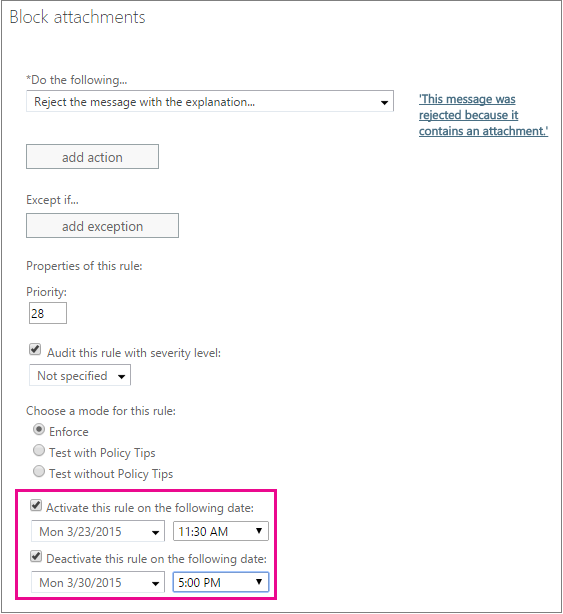Scénarios courants de blocage des pièces jointes pour les règles de transport dans Exchange 2013
S’applique à : Exchange Server 2013
Votre organisation peut exiger le blocage ou le rejet de certains types de messages afin de répondre aux exigences juridiques ou de conformité, ou pour répondre à des besoins spécifiques de l'entreprise. Cet article décrit des exemples de scénarios courants de blocage de toutes les pièces jointes que vous pouvez configurer à l’aide de règles de transport dans Exchange.
Pour obtenir des exemples supplémentaires montrant comment bloquer des pièces jointes spécifiques, consultez Utiliser des règles de transport pour inspecter les pièces jointes de message.
Le filtre anti-programme malveillant inclut un filtre de types de pièces jointes courants. Dans le Centre d’administration Exchange (EAC), accédez à Protection, puis cliquez sur Nouvelle![]() ajouter des filtres.
ajouter des filtres.
Pour commencer à mettre en place un de ces scénarios afin de bloquer certains types de message, procédez comme suit :
Connectez-vous au Centre d'administration Exchange.
Accédez àRègles de flux de courrier>.
Cliquez sur Nouvelle
 puis sélectionnez Créer une règle.
puis sélectionnez Créer une règle.Dans la zone Nom, spécifiez un nom pour la règle, puis cliquez sur Autres options.
Sélectionnez les conditions et les actions souhaitées.
Remarque
Dans le CAE, la plus petite taille de pièce jointe que vous pouvez entrer est de 1 kilo-octet, ce qui doit détecter la plupart des pièces jointes. Toutefois, si vous souhaitez détecter toutes les pièces jointes possibles quelle que soit leur taille, vous devez utiliser PowerShell pour régler la taille de pièce jointe sur 1 octet après avoir créé la règle dans le CAE. Pour apprendre à ouvrir l'environnement de ligne de commande Environnement de ligne de commande Exchange Management Shell dans votre organisation Exchange locale, reportez-vous à Open the Shell. Les images incorporées sont traitées comme des pièces jointes (par exemple, des messages avec une image dans la signature) ; Pour cette raison, nous vous déconseillons d’utiliser une très petite valeur, car les messages inattendus seront bloqués.
Exemple 1 : Bloquez les messages contenant des pièces jointes et informez-en l’expéditeur
Si vous ne souhaitez pas que certaines personnes de votre organisation envoient ou reçoivent des pièces jointes supérieures à 10 mégaoctets, vous pouvez configurer une règle de flux de courrier pour bloquer les messages contenant des pièces jointes de cette taille.
Dans cet exemple, tous les messages envoyés vers ou depuis l’organisation avec des pièces jointes supérieures à 10 mégaoctets sont bloqués.
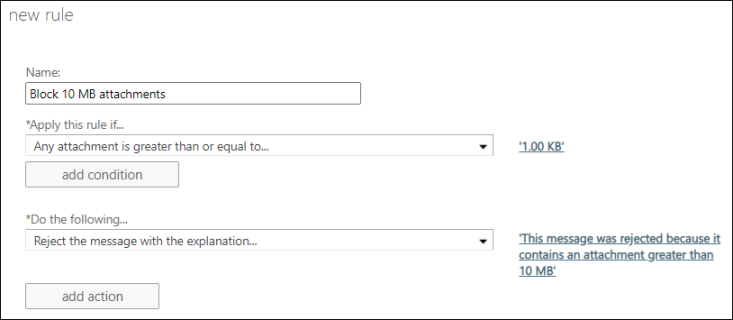
Si vous souhaitez simplement bloquer le message, vous pouvez arrêter le traitement des règles une fois que cette règle est mise en correspondance. Faites défiler la boîte de dialogue vers le bas, puis cochez la case Ne plus traiter de règles.
Exemple 2 : Prévenez les destinataires lorsqu’un message entrant est bloqué
Si vous souhaitez rejeter un message et informer le destinataire de ce qu'il s'est passé, vous pouvez utiliser l'action Avertir le destinataire par message.
Vous pouvez inclure des espaces réservés dans le message de notification afin qu'il comprenne des informations sur le message d'origine. Vous devez placer les espaces réservés entre deux symboles de pourcentage (%%) ; ainsi, lors de l'envoi du message de notification, les espaces réservés sont remplacés par les informations du message d'origine. Vous pouvez également utiliser la mise en forme HTML simple, comme <br>, <b>, <i> et <img> dans le message.
| Type d’information | Espace réservé |
|---|---|
| Expéditeur du message. | %%From%% |
| Destinataires indiqués sur la ligne « À ». | %%To%% |
| Destinataires indiqués sur la ligne « Cc ». | %%Cc%% |
| Objet du message d'origine | %%Subject%% |
| En-têtes du message d'origine. Ceci est semblable à la liste des en-têtes dans une notification d'état de remise (DSN) générée pour le message d'origine. | %%Headers%% |
| Date d'envoi du message d'origine. | %%MessageDate%% |
Dans cet exemple, tous les messages contenant des pièces jointes et envoyés à des membres de votre organisation sont bloqués, et le destinataire en est informé.
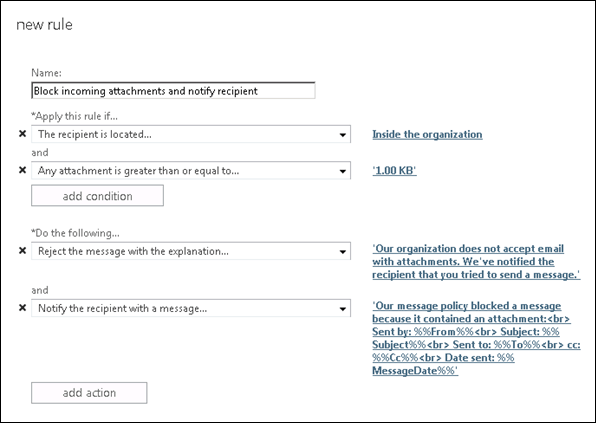
Exemple 3 : Modifier la ligne d’objet pour les notifications
Lorsqu’une notification est envoyée au destinataire, la ligne d’objet est l’objet du message d’origine. Si vous souhaitez modifier l'objet afin qu'il soit plus clair pour le destinataire, vous devez utiliser deux règles de transport :
La première règle ajoute le mot « non remis » au début de l'objet des messages contenant des pièces jointes.
La deuxième règle bloque le message et envoie un message de notification à l'expéditeur à l'aide du nouvel objet du message d'origine.
Importante
Les deux règles doivent avoir des conditions identiques. Les règles sont traitées dans l'ordre, afin que la première règle ajoute le mot « non remis » et que la deuxième bloque le message et informe le destinataire.
Voici ce que la première règle donnera si vous souhaitez ajouter « non remis » à l'objet :
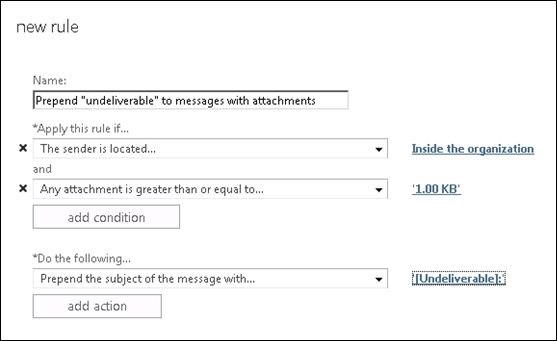
La deuxième règle, quant à elle, effectue le blocage et envoie la notification (même règle que dans l'exemple 2) :
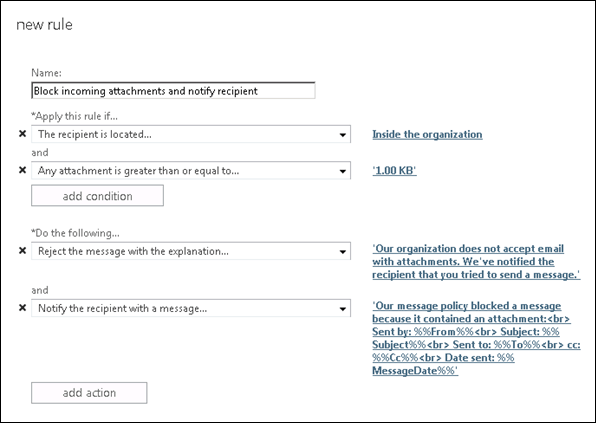
Exemple 4 : Appliquer une règle avec une limite de temps
Si un programme malveillant apparaît, vous devez appliquer une règle avec une limite de temps pour bloquer temporairement les pièces jointes. Par exemple, la règle suivante a un jour et une heure de début et de fin :